Comment empêcher Excel de changer les nombres aux dates?
Vous trouvez-vous souvent frustré lorsque vous ouvrez une feuille de calcul Excel et réalisez que le programme a changé vos chiffres en dates? Il peut être très frustrant et long de résoudre le problème. Heureusement, il existe des moyens d'empêcher Excel de changer les nombres aux dates. Dans cet article, nous discuterons de la façon d'empêcher que cela se produise, ainsi que de la façon de le réparer lorsqu'il se produit. Lisez la suite pour apprendre à empêcher Excel de changer les chiffres aux dates et vous faciliter la vie.
Comment empêcher Excel de changer les nombres aux dates
Tout d'abord, vérifiez le format de colonne dans Excel. Assurez-vous que la colonne est définie sur le général, le texte ou un autre format qui n'est pas un format de date. S'il est défini sur un format de date, passez-le simplement en général. Si la colonne est déjà définie sur Général, essayez de mettre une apostrophe devant les nombres pour indiquer qu'ils devraient rester en tant que nombres. Si les chiffres changent toujours, vous devrez peut-être modifier les paramètres régionaux dans Excel ou dans le système d'exploitation.
Alternativement, vous pouvez convertir des nombres en texte en suivant ces étapes:
- Sélectionnez les cellules qui contiennent les nombres.
- Cliquez avec le bouton droit et sélectionnez les cellules du format.
- Dans l'onglet numéro, sélectionnez le texte.
- Cliquez sur OK.
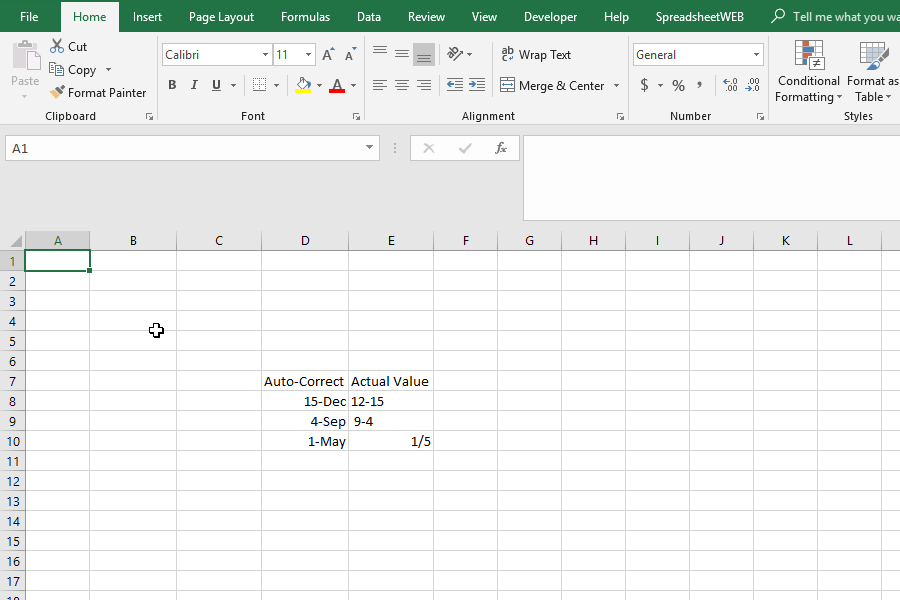
Comment empêcher Excel de changer les nombres aux dates automatiquement
Lorsque vous travaillez avec des données numériques dans Microsoft Excel, il est important de maintenir l'intégrité des données. Malheureusement, Excel a tendance à changer automatiquement les nombres aux dates. Cela peut avoir des effets dévastateurs sur vos données, conduisant à des calculs incorrects et à une analyse trompeuse. Pour maintenir la précision de vos données, il est important de savoir comment empêcher Excel de changer automatiquement les nombres aux dates.
Reconnaître les erreurs de mise en forme communes
L'erreur la plus courante qui conduit à Excel modifiant automatiquement les nombres en dates est de formater incorrectement la cellule. Lors de la saisie des données numériques dans une cellule, il est important de formater la cellule comme un numéro ou un format général, plutôt que comme un format de date. Si la cellule est formatée sous forme de date, Excel supposera que les nombres entrés dans la cellule sont des dates et les modifieront automatiquement en conséquence. Pour éviter que cela ne se produise, il est important d'être conscient du format de la cellule avant d'entrer les données.
Une autre erreur courante est de saisir les dates en tant que nombres. Par exemple, si vous entrez «12/01/2020» en tant que «12012020», Excel supposera que ces données sont une date et la convertiront en conséquence. Pour éviter que cela ne se produise, il est important de saisir les dates dans Excel en utilisant le format standard (par exemple «mm / dd / yyyy»).
Utiliser la mise en forme du texte
Si vous avez déjà saisi des données numériques dans une cellule et Excel l'a automatiquement changé à une date, vous pouvez empêcher d'autres modifications en formatant la cellule en tant que texte. Lorsqu'une cellule est formatée sous forme de texte, Excel ne modifiera automatiquement aucune des données dans la cellule. C'est une bonne option si vous avez déjà saisi des données et que vous souhaitez vous assurer qu'elle reste inchangée.
Désactiver la reconnaissance automatique de la date
Si vous souhaitez adopter une approche plus proactive pour empêcher Excel de changer les nombres aux dates, vous pouvez désactiver la reconnaissance automatique des dates. Pour ce faire, ouvrez la fenêtre Options Excel en cliquant sur l'onglet Fichier et en sélectionnant les options. Sur l'onglet avancé, décochez la case à côté de «reconnaître automatiquement les dates». Cela empêchera Excel de reconnaître automatiquement les dates et la modification des nombres en dates.
Utilisez des formules ou des macros
Si vous souhaitez vous assurer que toutes vos données numériques sont formatées correctement, vous pouvez utiliser des formules ou des macros. Une formule est un ensemble d'instructions qui peuvent être utilisées pour effectuer des calculs sur vos données. Par exemple, vous pouvez utiliser une formule pour vérifier si une cellule contient une date et la modifier en un nombre si elle le fait. Les macros sont similaires aux formules, mais ils peuvent être utilisés pour automatiser une série de tâches. Par exemple, vous pouvez utiliser une macro pour vérifier automatiquement toutes les cellules de votre feuille de calcul et modifier les dates en numéros.
Vérifiez la saisie des données
Enfin, il est important de toujours revérifier les données que vous entrez dans Excel. Même si vous avez pris toutes les étapes décrites ci-dessus, il est toujours possible de faire des erreurs lors de la saisie des données. Pour empêcher Excel de changer les nombres aux dates, il est important de revoir vos données avant de les entrer dans Excel. Cela garantira que toutes vos données sont saisies correctement et aideront à prévenir les modifications indésirables.
Top 6 des questions fréquemment posées
Question 1: Quel est le problème lorsque Excel change les nombres en dates?
Le problème se produit lorsque Excel essaie d'interpréter les nombres comme des dates, ce qui fait que les nombres sont convertis en dates. Cela peut provoquer beaucoup de confusion, en particulier lorsqu'il s'agit de grands chiffres qui contiennent de nombreux chiffres, tels que les numéros de carte de crédit.
Question 2: Comment puis-je empêcher Excel de changer automatiquement les nombres aux dates?
Pour empêcher Excel de changer automatiquement les nombres en dates, vous pouvez formater les cellules contenant les nombres comme «texte». Cela fera que Excel reconnaîtra les nombres comme du texte au lieu des dates, et il n'essaiera pas de les convertir.
Question 3: Comment formater les cellules comme du texte dans Excel?
Dans Excel, vous pouvez formater les cellules en tant que texte en sélectionnant les cellules que vous souhaitez formater, puis cliquez avec le bouton droit et sélectionnant «Format cellules». Dans la fenêtre «Format Cells», sélectionnez l'onglet «Numéro», puis sélectionnez «Texte» dans le menu déroulant «Catégorie». Cliquez sur «OK» pour appliquer le formatage.
Question 4: Que dois-je faire si Excel change toujours mes chiffres en dates?
Si Excel change toujours vos nombres en dates après la mise en forme des cellules en tant que texte, vous pouvez essayer d'utiliser la fonction «Texte aux colonnes». Cette fonctionnalité vous permet de séparer les nombres en cellules séparées, ce qui empêchera Excel d'essayer de les interpréter comme des dates.
Question 5: Comment utiliser la fonction «Texte aux colonnes» dans Excel?
Pour utiliser la fonction «Texte aux colonnes» dans Excel, sélectionnez les cellules contenant les nombres que vous souhaitez séparer, puis accédez à l'onglet «Données» et sélectionnez «Texte aux colonnes». Dans l'assistant «Convertir le texte en colonnes», sélectionnez «Delimited» et cliquez sur «Suivant». Décochez la case à côté de tous les délimiteurs que vous ne souhaitez pas utiliser, puis cliquez sur «Terminer».
Question 6: Que dois-je faire si j'ai encore du mal à changer d'excel à des nombres à des dates?
Si vous rencontrez toujours des problèmes avec Excel qui change les nombres en dates, vous pouvez essayer d'utiliser la fonction «= texte». Cette fonction vous permet de convertir des nombres en texte, ce qui empêchera Excel de les changer à des dates. Pour utiliser la fonction «= texte», sélectionnez la cellule contenant le nombre que vous souhaitez convertir, puis tapez «= texte (» suivi de la référence de la cellule et d'une virgule. Puis saisissez le format de nombre que vous souhaitez utiliser et une parenthèse de clôture .
Comment empêcher Excel de changer les nombres aux dates
Si vous avez déjà expérimenté Excel en modifiant automatiquement les nombres en dates, vous savez à quel point cela peut être frustrant. Heureusement, ce problème peut être facilement résolu en veillant à ce que la colonne soit formatée en nombre avant d’entrer des données, ou en utilisant l’outil «Texte aux colonnes» pour convertir la date en un nombre. En prenant ces mesures, vous pouvez vous assurer que vous avez toujours les données correctes dans vos feuilles Excel.




















